Nokia E61 Silver: 2. Основная информация об устройстве
2. Основная информация об устройстве: Nokia E61 Silver
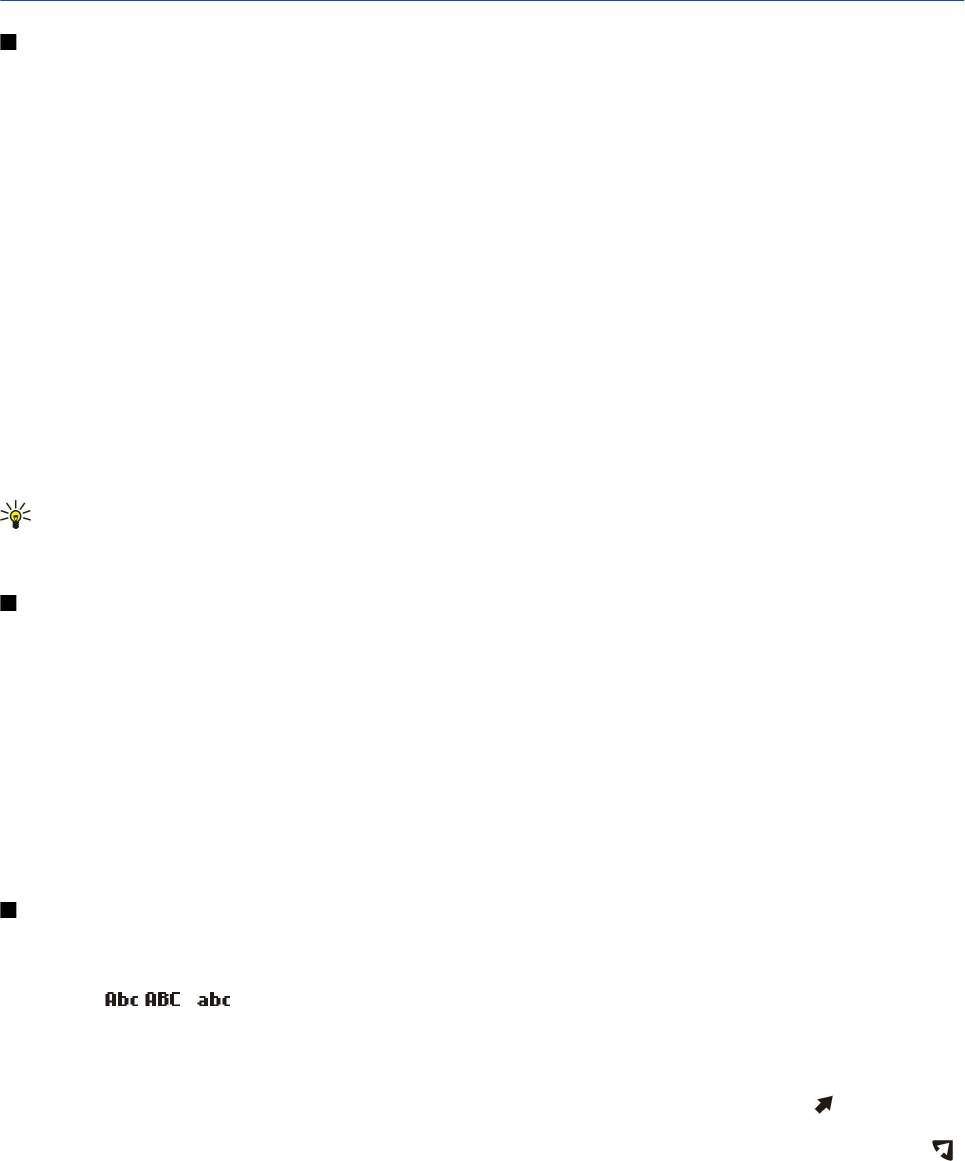
2. Основная информация об устройстве
Меню
Меню – это начальная точка, из которой можно открыть все приложения, установленные в устройстве или на карте
памяти.
Меню содержит приложения и папки, которые являются группами подобных приложений. Для перемещения
вверх и вниз по экрану используйте клавишу прокрутки.
Все устанавливаемые приложения сохраняются в стандартной папке
Установл..
Чтобы открыть приложение, выделите его и нажмите клавишу прокрутки.
Для просмотра приложений в виде списка выберите
Функции > Изменить вид > Список. Для возврата к просмотру в
виде значков выберите
Функции > Изменить вид > Значки.
Чтобы просмотреть использование памяти различными приложениями и данными, хранящимися в устройстве или на
карте памяти, и проверить объем свободной памяти, выберите
Функции > Состояние памяти и укажите память.
Для изменения папки выделите приложение, которое необходимо переместить, и выберите
Функции > Переместить.
Рядом с приложением появляется отметка. Выделите новое местоположение и выберите
OK.
Для перемещения приложения в другую папку выделите его, затем выберите
Функции > Переместить в папку, укажите
новую папку и выберите
OK.
Для загрузки приложений из Интернета выберите
Функции > Загрузка прилож..
Чтобы создать новую папку, выберите
Функции > Новая папка. Невозможно создать папки внутри папок.
Для переименования новой папки выберите
Функции > Переименовать.
Совет: Чтобы переключаться между несколькими открытыми приложениями, нажимайте и удерживайте
клавишу меню. Открывается окно переключения приложений, и отображаются открытые приложения.
Выделите приложение и нажмите клавишу прокрутки, чтобы переключиться на него.
Прокрутка и выбор
Используйте клавишу прокрутки для перемещения и выбора. С помощью клавиши прокрутки можно перемещаться
вверх, вниз, влево и вправо в
Меню, а также в других приложениях или списках. Кроме того, можно также нажать
клавишу прокрутки, чтобы открыть приложения и файлы или изменить настройки.
Для выбора текста нажмите и удерживайте нажатой клавишу Shift, выполняя при этом прокрутку влево или вправо,
пока не будет выбран требуемый текст.
Чтобы выбрать различные объекты, такие как сообщения, файлы или контакты, выполните прокрутку вверх, вниз,
влево или вправо для выделения необходимого объекта. Выберите
Функции > Отметить/Снять > Отметить, чтобы
выбрать один объект, или
Функции > Отметить/Снять > Отметить все, чтобы выбрать все объекты.
Чтобы выбрать объект (например вложение в документе), выделите объект, чтобы на каждой его стороне появились
квадратики.
Ввод текста
Устройство оснащено полной клавиатурой. Наиболее распространенные знаки препинания можно ввести либо с
помощью отдельной клавиши, либо с помощью комбинации клавиш.
Индикаторы
, и показывают выбранный регистр.
Некоторые знаки (например знаки препинания и символы) выделены на клавишах синим цветом. Для вставки символа,
отмеченного синим цветом, нажмите синюю функциональную клавишу и клавишу, на которой изображен необходимый
символ синего цвета.
Для вставки цифры нажмите синюю функциональную клавишу, чтобы на дисплее появился значок , затем нажмите
клавишу, на которой изображена цифра на синем фоне. Чтобы заблокировать синюю функциональную клавишу и
вставлять только цифры, нажмите синюю функциональную клавишу дважды, чтобы на дисплее появился значок
.
Для удаления символа нажмите клавишу возврата. Для удаления нескольких символов нажмите клавишу возврата и
удерживайте ее нажатой.
Для вызова списка специальных символов нажмите клавишу выбора символов. Перемещайтесь по списку с помощью
клавиши прокрутки и выберите символ.
Чтобы добавить символы с использованием других клавиш (например, "A" или "O"), нажмите и удерживайте нажатой
клавишу выбора символов и нажимайте другую клавишу до тех пор, пока не появится нужный символ.
© 2007 Nokia. Все права защищены. 17
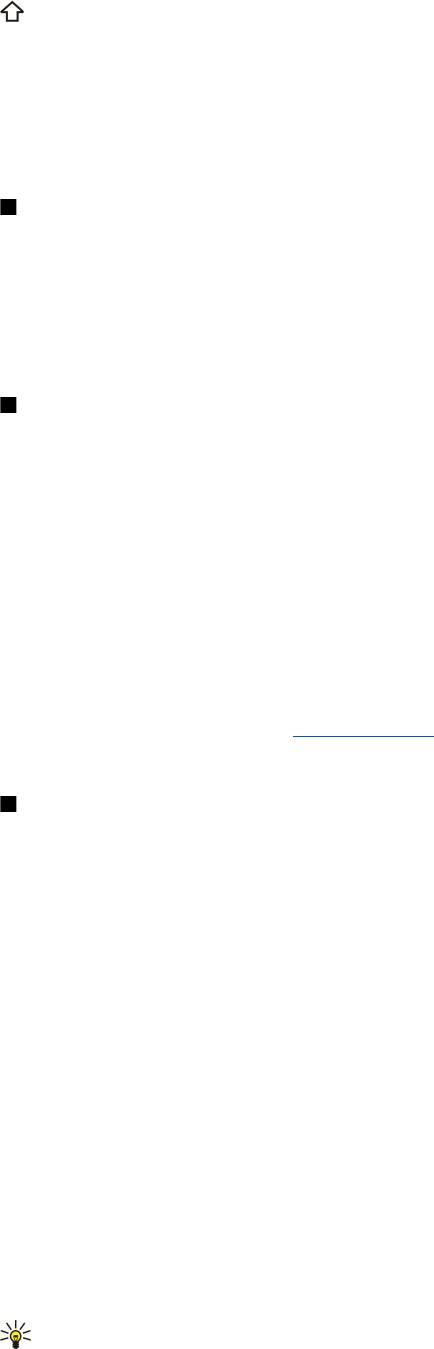
О с н о в н а я и н ф о р м а ц и я о б у с т р о й с т в е
Для переключения между различными регистрами символов нажмите клавишу Shift, чтобы на дисплее появился значок
.
Копирование и вставка текста
1. Для выбора букв и слов нажмите и удерживайте нажатой клавишу Shift. В то же время выполните прокрутку в нужном
направлении для выделения слова, фразы или строки текста, которые требуется скопировать. Текст выделяется по
мере перемещения курсора.
2. Для копирования текста в буфер обмена нажмите Ctrl+C. Для вставки текста в документ нажмите Ctrl+V.
Изменение языка ввода
При вводе текста можно изменить язык ввода. Одновременно нажав клавишу выбора символов и клавишу "a" несколько
раз во время ввода, можно получить определенный символ, а изменив язык ввода, можно сделать доступными другие
символы.
Например, если выполняется ввод с использованием алфавита, отличного от латинского, и необходимо ввести имя с
использованием латинских букв, выберите
Функции > Язык ввода и язык ввода, в котором используются латинские
символы.
Общие действия в нескольких приложениях
Можно обнаружить следующие действия в нескольких приложениях:
Для переключения между открытыми приложениями нажмите и удерживайте нажатой клавишу меню, чтобы появился
список открытых приложений. Выберите приложение.
Чтобы сменить режим, а также выключить или заблокировать устройство, кратковременно нажмите кнопку питания.
Чтобы сохранить файл, выберите
Функции > Сохранить. Существуют различные параметры сохранения в зависимости
от используемого приложения.
Чтобы передать файл, выберите
Функции > Передать. Существуют различные функции передачи в зависимости от
используемого приложения, например передача сообщений электронной почты или мультимедийных сообщений,
передача по каналу связи Bluetooth или через ИК-порт.
Для печати на совместимом принтере выберите
Функции > Параметры печати > Печать. Можно просмотреть элементы
перед их печатью или изменить вид распечатываемых страниц. Перед началом печати необходимо определить
совместимый принтер в устройстве.
См. "Печать" с. 69.
Для удаления файла нажмите клавишу возврата или выберите Функции > Удалить.
Память
Память, в которой можно хранить данные или устанавливать приложения, подразделяется на два типа: память
устройства и съемная память.
Память устройства
Встроенная в устройство память – это пул динамической памяти, совместно используемый многими приложениями.
Объем доступной внутренней памяти может различаться, но он никогда не превышает максимального значения,
установленного на заводе-изготовителе. Данные, хранящиеся в устройстве, например программные приложения,
изображения и музыка, занимают место в памяти устройства.
Съемная память
Съемная память – это хранилище данных, которое не встроено в устройство, например SIM-карта или карта памяти. На
SIM-карте хранится различная информация, например сведения об операторе сотовой связи и о контактах. Карта памяти
играет роль внешнего носителя и предназначена для хранения программных приложений, изображений, музыки,
контактов, текста или электронных данных другой формы. Доступны карты памяти большой емкости.
Сведения о памяти
Выберите
Меню, Функции > Состояние памяти и Память тлф или Карта памяти.
Можно просмотреть объем памяти, который используется в текущий момент, объем свободной памяти, а также объем
памяти, занимаемый каждым типом данных. Например, можно посмотреть, сколько памяти занимают сообщения
электронной почты, текстовые документы и мероприятия календаря.
Совет: Для обеспечения достаточного объема свободной памяти необходимо регулярно удалять или
перемещать данные на карту памяти или на компьютер.
© 2007 Nokia. Все права защищены. 18

О с н о в н а я и н ф о р м а ц и я о б у с т р о й с т в е
Карта памяти
Устройство Nokia поддерживает файловые системы FAT16 и FAT32 для карт памяти. Если используется карта памяти от
другого устройства или если необходимо обеспечить совместимость карты памяти с устройством Nokia, возможно,
потребуется отформатировать карту памяти с помощью устройства Nokia. Однако при форматировании все данные с
карты памяти удаляются безвозвратно.
Форматирование карты памяти
При форматировании карты памяти все данные удаляются без возможности восстановления. Информацию о том,
требуется ли форматирование новой карты памяти, можно получить у поставщика карты. Чтобы отформатировать карту
памяти, выберите
Функции > Форматир. карту. После завершения операции форматирования введите имя карты.
Резервное копирование на карту памяти и восстановление
Рекомендуется регулярно осуществлять резервное копирование данных из памяти устройства на карту памяти.
Впоследствии эту информацию можно восстановить в устройстве. Для выполнения резервного копирования данных из
памяти устройства на карту памяти выберите
Меню > Средства > Память > Функции > Скопир.память тлф. Для
восстановления данных в память устройства с карты памяти выберите
Меню > Средства > Память > Функции >
Восстан. с карты.
Если не удается использовать карту памяти в устройстве, возможно, эта карта относится к неверному типу, не может
быть отформатирована для устройства или имеет поврежденную файловую систему.
Совет: Можно вставлять и извлекать карту памяти без извлечения аккумулятора и выключения устройства.
Снятие блокировки карты памяти
Для открытия заблокированной карты памяти выберите
Функции > Разблокир. карту. Введите пароль.
Установка приложений
Для установки приложений можно использовать Nokia PC Suite. Nokia PC Suite передает файл установки на устройство,
и установка начинается автоматически. Файл установки можно также загрузить из Интернета, что, как правило, приводит
к автоматическому запуску установки. Если процесс установки не запустился автоматически, найдите и выберите файл
установки в устройстве, а затем нажмите клавишу прокрутки.
Глс помощник
Выберите
Меню > Средства > Глс помощник.
Приложение голосового помощника озвучивает текст на экране и позволяет использовать основные функции
устройства, не глядя на дисплей.
Выберите одну из следующих функций:
• Контакты — прослушивание записей в списке контактов. Не используйте эту функцию, если сохранено более 500
контактов.
•
Спис. вызовов — прослушивание сведений о непринятых и принятых вызовах, набранных номерах и часто
используемых номерах.
•
Голос. почта — загрузка и прослушивание голосовых сообщений.
•
Набор номер. — набор номера телефона.
•
Часы — прослушивание текущего времени и даты.
Для установки дополнительных функций выберите
Функции.
Прослушивание сообщений
Средство чтения сообщений
Средство чтения сообщений позволяет озвучить текст полученных сообщений SMS. Данное приложение доступно в
устройстве на английском языке. Для загрузки дополнительных языков см. www.nokia.com.
Выберите
Меню > Офис > Чтение сбщ.
Выберите сообщение SMS, которое необходимо озвучить, и затем выберите
Воспроизв.. Для включения функции Чтение
сбщ
можно также нажать и удерживать левую клавишу выбора при получении сообщения SMS.
Чтобы озвучить следующее сообщение в папке
Входящие, выполните прокрутку вправо. Чтобы озвучить предыдущее
сообщение, выполните прокрутку влево.
Чтобы приостановить озвучивание, кратковременно нажмите левую клавишу выбора. Чтобы продолжить озвучивание,
еще раз кратковременно нажмите левую клавишу выбора.
Для завершения озвучивания нажмите клавишу разъединения.
© 2007 Nokia. Все права защищены. 19

О с н о в н а я и н ф о р м а ц и я о б у с т р о й с т в е
Произнести
Для изменения настроек синтезированной речи выберите
Меню > Средства > Произнести.
Выберите следующие функции:
•
Язык — выбор языка речи.
•
Голос — выбор голоса, произносящего текст. Доступные для выбора голоса зависят от выбранного языка.
•
Параметры звука — настройка свойств голоса.
Свойства голоса
Для изменения свойств голоса синтезированной речи выберите
Меню > Средства > Произнести > Параметры звука.
Выберите следующие функции:
•
Скорость — выбор скорости речи.
•
Громкость — выбор уровня громкости речи.
Управление параметрами голоса
Для управления доступными для выбранного языка голосами выберите
Меню > Средства > Произнести и выполните
прокрутку вправо.
Выделите голос, выберите
Функции и одну из следующих функций:
•
Воспроизвести голос — прослушивание выбранного голоса.
•
Сведения о голосе — просмотр информации о голосе.
•
Удалить — удаление выбранного голоса.
Режимы
Важное замечание: В режиме "Автономный" устройство невозможно использовать для посылки и приема
вызовов, а также для работы с другими функциями, требующими подключения к сотовой сети. Сохраняется
возможность вызова службы экстренной помощи, номер которой запрограммирован в памяти устройства. Для
посылки и приема вызовов устройство необходимо переключить в режим подключения к сети (путем выбора
другого режима). Если активна функция блокировки устройства, введите код блокировки.
Выберите
Меню > Средства > Режимы.
Можно настроить мелодии, сигналы оповещения и другие сигналы устройства для различных событий, условий работы
или групп абонентов.
Для настройки режима выделите нужный режим в списке и выберите
Функции > Настроить.
Определите следующие настройки:
•
Мелодия — выберите мелодию из списка или выберите Загруз. мелодий, чтобы открыть папку закладок, содержащую
список закладок для загрузки мелодий с помощью браузера. Для прослушивания выбранной мелодии выберите
Воспроизв.. Если используется две телефонные линии, можно определить мелодию для каждой из линий.
•
Сигнал видеовыз. — выберите мелодию для видеовызова.
•
Воспроизв. имени — включите синтезатор речи (функция мелодии). При поступлении вызова от абонента,
находящегося в списке контактов, в качестве мелодии произносится имя контакта в сочетании с выбранной мелодией.
•
Тип сигнала вызова — выберите тип сигнала мелодии.
•
Громкость сигнала — выберите уровень громкости мелодии.
•
Сигнал о сообщении — выберите мелодию для принятых сообщений SMS.
•
Сигнал эл. почты — выберите мелодию для входящих сообщений электронной почты.
•
Вибровызов — выберите, необходимо ли использовать вибровызов для оповещения о принятом вызове.
•
Сигн. клавиатуры — выберите уровень громкости сигналов клавиатуры устройства.
•
Предупр. сигналы — включите или отключите сигналы предупреждений.
•
Сигнал для — можно выбрать воспроизведение мелодии только для вызовов, принимаемых с телефонных номеров,
принадлежащих к выбранной группе контактов. Для вызовов с других телефонных номеров используется
оповещение без звука.
•
Название режима — установите имя нового режима или переименуйте существующий. Режимы Обычный и
Автономный не могут быть переименованы.
Использование режима
Автономный позволяет избежать случайного включения устройства, передачи или приема
сообщений или использования функции Bluetooth. Также при выборе данного профиля завершаются все активные
Интернет-соединения. При работе в режиме
Автономный возможно установление соединения с сетью WLAN. При
установлении соединения с сетью WLAN и работе с ним необходимо руководствоваться всеми соответствующими
требованиями безопасности.
Для изменения режима выделите нужный режим из списка и выберите
Функции > Включить. При выборе режима
Автономный невозможны отправка и прием сообщений, а также чтение сообщений электронной почты с помощью
сети WLAN.
© 2007 Nokia. Все права защищены. 20

О с н о в н а я и н ф о р м а ц и я о б у с т р о й с т в е
Для создания нового режима выберите Функции > Создать новый и определите настройки режима.
Выбор мелодий
Чтобы установить мелодию, выделите режим и выберите
Функции > Настроить > Мелодия. Выберите мелодию из
списка или выберите
Загруз. мелодий, чтобы открыть папку закладок, содержащую список закладок для загрузки
мелодий с помощью браузера. Все загруженные мелодии сохраняются в приложении
Галерея.
Чтобы воспроизводить мелодию только для выбранной группы контактов, выделите режим и выберите
Функции >
Настроить > Сигнал для и требуемую группу контактов. Для вызовов с других телефонных номеров используется
оповещение без звука.
Для поиска мелодии сообщения выделите режим и выберите
Функции > Настроить > Сигнал о сообщении.
Чтобы прослушать выбранную мелодию, выберите мелодию и дождитесь ее воспроизведения.
Изменение настроек аксессуаров
Выделите аксессуар и выберите
Функции > Открыть.
Измените стандартный режим для аксессуара.
Для изменения настроек аксессуаров выберите аксессуар и затем
Функции > Открыть.
Темы
Выберите
Меню > Средства > Темы.
Можно изменить внешний вид дисплея устройства.
Для изменения внешнего вида дисплея выделите нужную тему и выберите
Функции > Выбрать.
Для изменения темы выделите ее и выберите
Функции > Изменить. Выберите Фоновый рисунок, чтобы изменить
фоновое изображение в режиме ожидания, или
Заставка, чтобы использовать текст или дату и время в качестве заставки
режима энергосбережения, которая появляется на дисплее, если в течение некоторого времени не нажата ни одна
клавиша.
Для загрузки тем необходимо установить сетевое соединение, с помощью которого можно загрузить темы из
совместимых с устройством источников в Интернете.
Для загрузки темы выберите
Загрузка тем. Введите ссылку, по которой необходимо загрузить тему. После загрузки темы
ее можно просмотреть, активировать или изменить.
Для предварительного просмотра темы выделите ее и выберите
Функции > Обзор. Выберите Выбрать, чтобы начать
использование новой темы.
Поиск на уст
Выберите
Меню > Офис > Поиск на уст.
С помощью функции поиска можно осуществлять поиск информации в контактах, заметках, мероприятиях календаря,
списке дел, сообщениях электронной почты, мультимедийных сообщениях и сообщениях SMS. Можно также
осуществлять поиск файлов по имени в памяти устройства и на карте памяти.
1. Выберите тип содержимого, которое необходимо найти. Чтобы снять выделение, выберите элемент еще раз. Для
включения содержимого всех типов в поиск выберите
Выбрать всех. Для удаления содержимого всех типов из поиска
выберите
Отм. выб. всех.
2. Введите ключевое слово для поиска целиком или частично. Чтобы осуществить поиск по двум словам, разделите их
пробелом. В результатах поиска отобразятся элементы, содержащие оба ключевых слова одновременно.
3. Выберите
Поиск.
Совет: Для облегчения поиска элементов используйте специальные символы. В искомом слове символ ?
используется для замены одного символа, а * – для замены нулевого символа или нескольких символов. Если
используется специальный символ ? или *, необходимо добавить * в начало и конец искомого слова, например
*р?ка* ("рука") или *пр*рка* ("проверка").
Для просмотра результатов предыдущего поиска выберите Функции > Предыдущ. рез-ты.
Световой индикатор
Световой индикатор на панели устройства можно настроить таким образом, чтобы он мигал при получении нового
сообщения или при наличии пропущенного телефонного вызова.
© 2007 Nokia. Все права защищены. 21
О с н о в н а я и н ф о р м а ц и я о б у с т р о й с т в е
Чтобы определить настройки светового индикатора, выберите Меню > Средства > Настр-ки > Телефон > Световой
индикатор
.
Чтобы установить время мигания индикатора, выделите
Мигание в течение и нажмите клавишу прокрутки. Для
настройки уведомления о поступлении новых сообщений SMS, мультимедийных сообщений, сообщений электронной
почты или непринятых вызовах выделите
События и нажмите клавишу прокрутки.
© 2007 Nokia. Все права защищены. 22
Оглавление
- Содержание
- Правила техники безопасности
- 1. Приступая к работе
- 2. Основная информация об устройстве
- 3. Передача содержимого между устройствами
- 4. Сообщения
- 5. Телефон
- 6. Контакты
- 7. Группы Nokia
- 8. Календ.
- 9. Часы
- 10. Связь
- 11. Беспроводная локальная сеть (WLAN)
- 12. Интернет
- 13. Приложение Офис
- 14. Управление данными и программным обеспечением
- 15. Камера
- 16. Мультимедийные приложения
- 17. Приложения GPS
- 18. Настр-ки
- 19. Защита
- 20. Клавиши быстрого вызова
- Информация об аккумуляторах
- Проверка подлинности аккумуляторов Nokia
- Уход и обслуживание
- Дополн. информация по технике безопасности
- Алфавитный указатель






